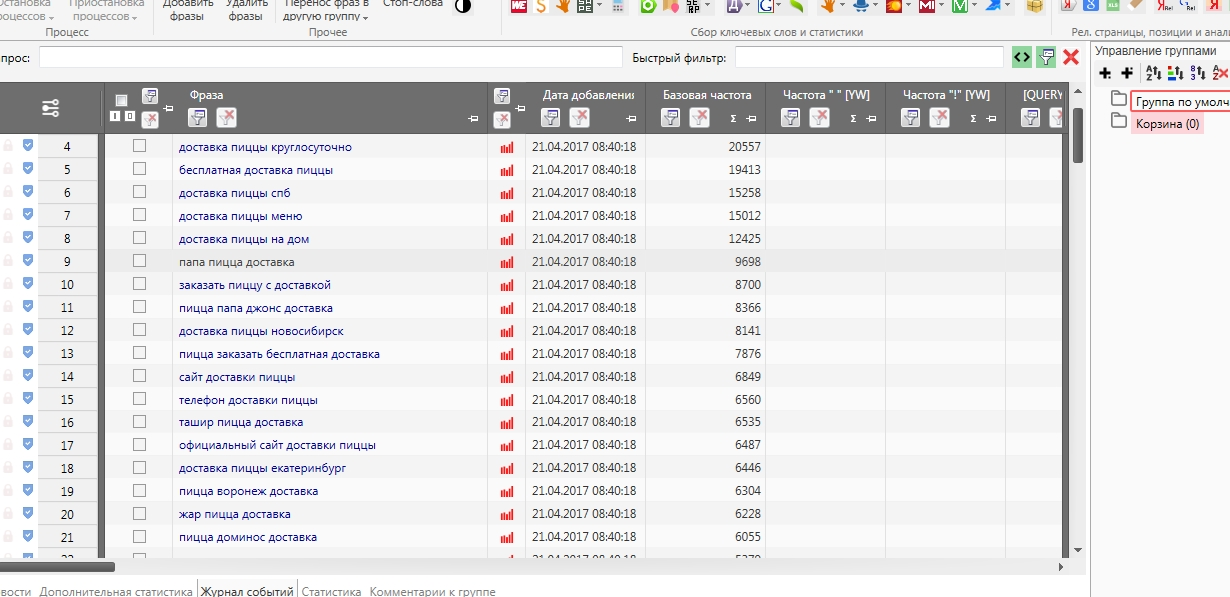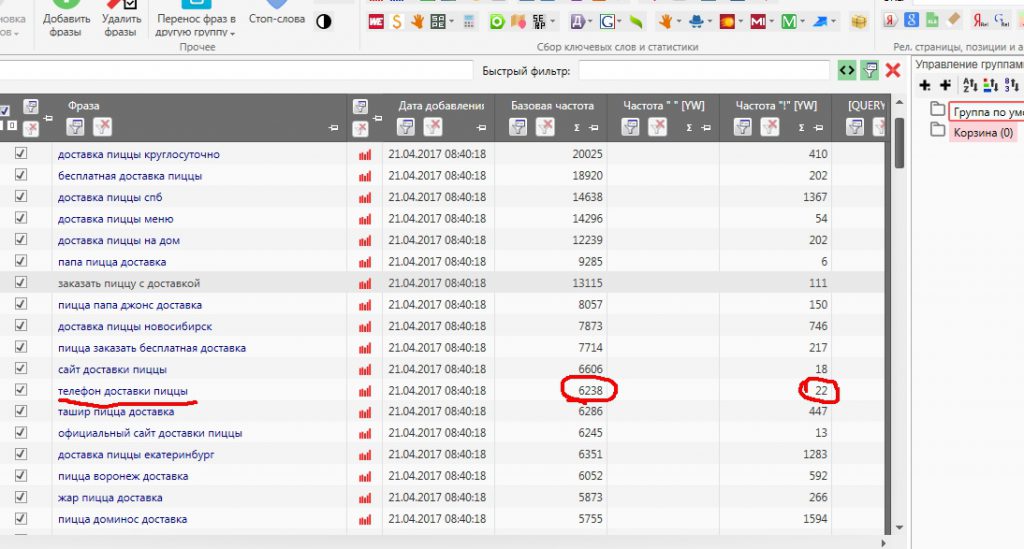Словоеб: руководство по применению
Статья
57955
Сервис Словоеб известен как бесплатный аналог Key Collector. Тот же принцип работы, практически тот же интерфейс. Естественно, есть и ограничения. Однако функционала Словоеба вполне достаточно для небольших проектов, и в отличие от ручного сбора семантики здесь за вас всю работу сделает программа.
В этой статье вы увидите, как настраивать Словоеб и пользоваться им.
Ограничения программы
Первое ограничение – количество источников, по которым происходит парсинг. К ним относятся:
- Левая и правая колонки сервиса Wordstat
- Rambler.Adstat
- Поисковые подсказки Яндекса и Google.
В Key Collector, для сравнения, помимо этих поддерживаются также Google Ads, подсказки Mail, Wordstat полностью и системы аналитики, установленные на сайте.
Второе ограничение – Словоеб проверяет частоту запросов исключительно по Яндекс Wordstat, в то время как Key Collector – по Yandex Direct, Google Ads, LiveInternet, Rambler Adstat, APIShop.com.
И третье ограничение – оценка конкурентоспособности запросов для Яндекс и Google. В Key Collector есть 4 формулы оценки KEI, которые можно менять вручную.
Таким образом, Словоеб собирает ключи только из Вордстата и поисковых подсказок и работает только для Яндекса. Если нужна семантика для других рекламных систем, придется платить за Key Collector.
В целом, Словоеб делает всю ту же самую работу, что и вы, когда собираете семантику в сервисе Yandex Wordstat, но делает это автоматически, за вас, освобождая вам время на выполнение других задач.
И, разумеется, при автоматическом парсинге вы получаете результаты за считанные минуты: несколько тысяч ключей – за 10-15 минут, десятки тысяч – от силы за полчаса. При ручном сборе могут уйти и недели, впрочем, всё зависит от объема семантики и знания темы.
С чего начать
1) Зайдите на официальный сайт программы по ссылке. Здесь можно её скачать в один клик.
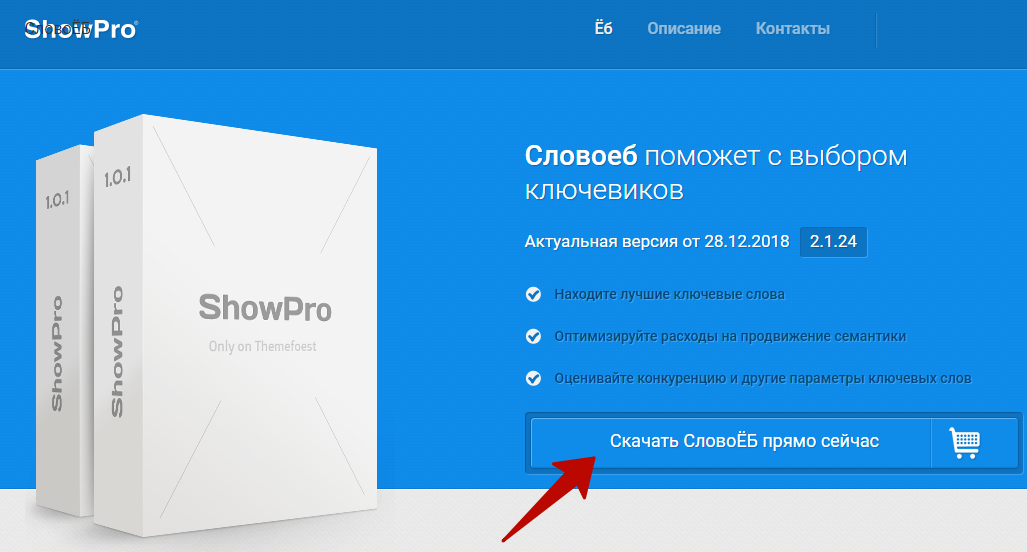
2) Запустите скачанный файл, чтобы установить программу на компьютер. Обновите до новой версии, если выходит такое окно:
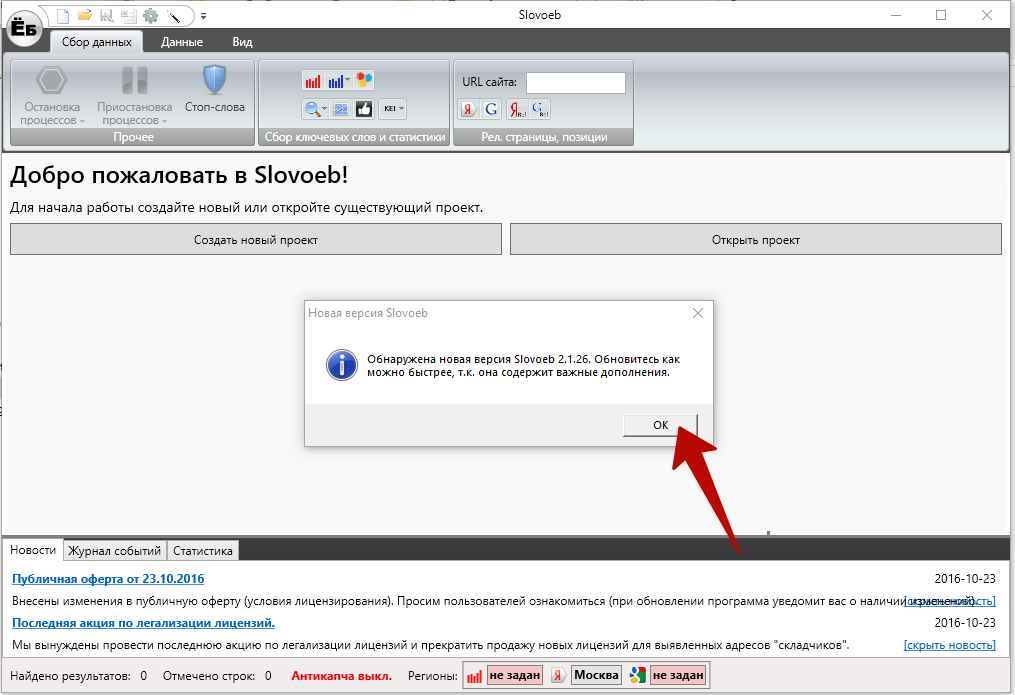
Далее переходим к настройке программы Словоеб.
3) Зайдите в «Настройки» в левом верхнем меню, которое появляется при нажатии значка программы:
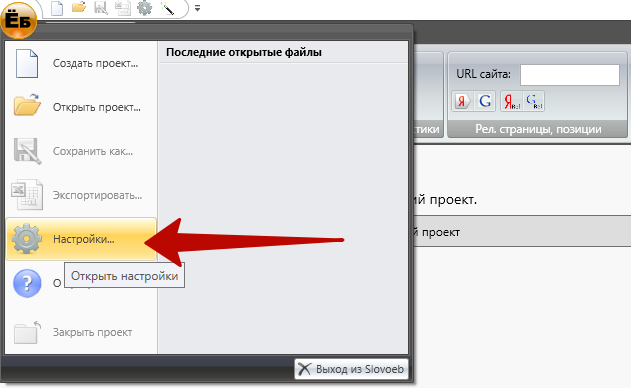
4) В разделе «Парсинг» задайте его параметры. Уберите значок «+» из поля «Фильтрация символов». Остальное оставьте, как задано по умолчанию.
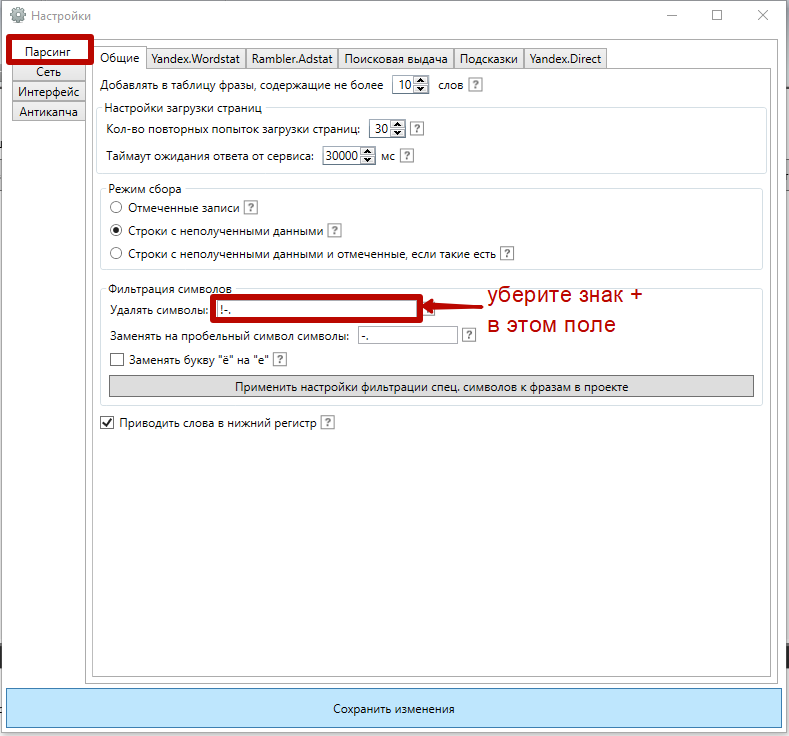
Не забудьте сохранить изменения (далее сохраняйте их отдельно на каждой вкладке).
5) Настройте аккаунты Яндекс.Директа специально для сбора семантики.
Обратите особое внимание на следующее.
Использовать нужно специально созданные под парсинг аккаунты, проще говоря – «фейковые». Пусть вас это не пугает: Яндекс лоялен к парсерам, так как с помощью них рекламодатели могут настроить более качественные рекламные объявления, что на руку самой системе – ведь она на этом тоже зарабатывает. Это с одной стороны.
С другой – рабочий аккаунт, в котором ведется реклама, использовать ни в коем случае нельзя. Яндекс может его забанить за нарушение правил пользования сервисом. В этом случае лучше рискнуть потерять доступ к «фейковому» аккаунту, а не к настоящему.
Итак, далее придется выполнить небольшую рутинную работу по регистрации почтовых ящиков аккаунтов в Яндексе.
Важно! Несмотря на то, что аккаунты «фейковые», задавайте им читабельные имена пользователей, чтобы впредь процесс не тормозили капчи Яндекса, и работа продвигалась быстрее.
Затем перейдите на вкладку «Yandex.Direct» и в поле «Настройки аккаунтов Yandex» задайте их, а здесь введите их логины и пароли в любом из форматов. Чем больше, тем лучше, но достаточно и 3-5 аккаунтов.
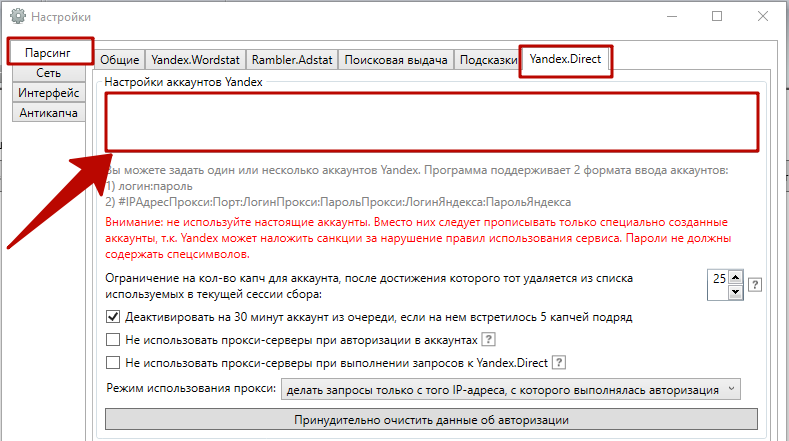
В поле «Количество потоков» впишите количество созданных аккаунтов:
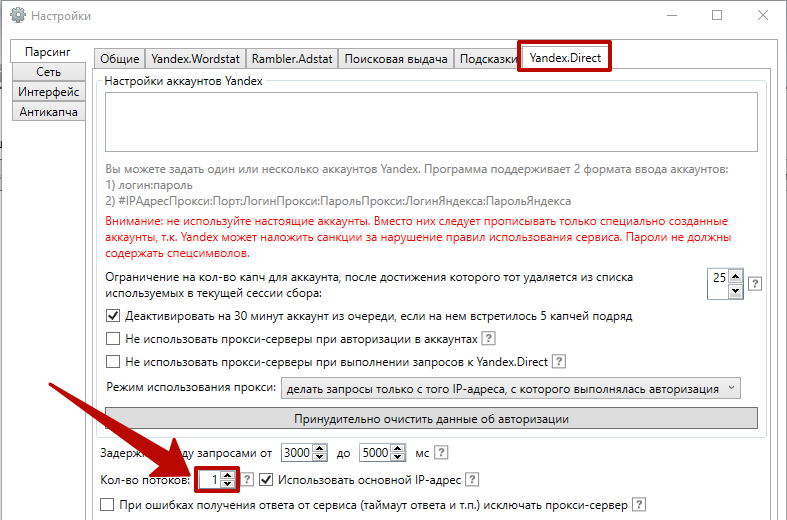
6) Ту же самую цифру задайте на вкладке «Yandex.Wordstat»:
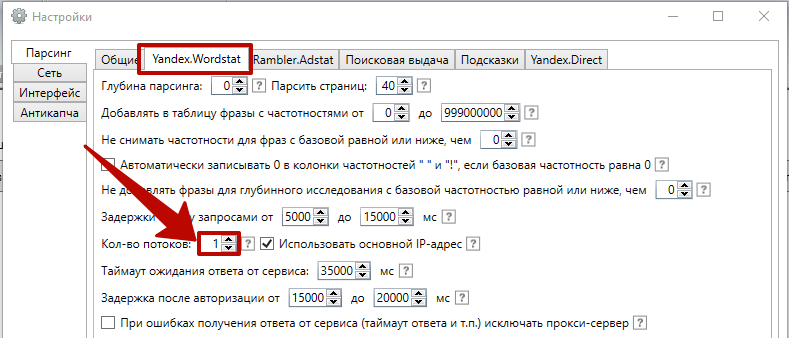
7) В разделе «Интерфейс» на вкладке «Экспорт» выберите, в каком формате будете экспортировать результаты парсинга:
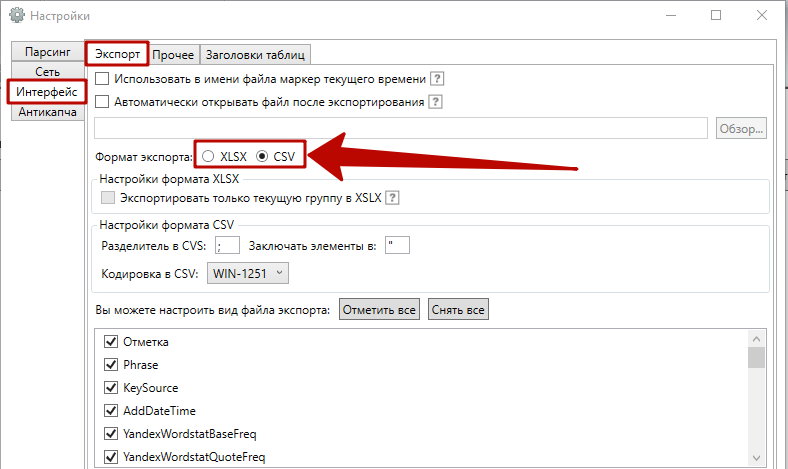
Дополнительно можете подключить автораспознавание капчи, чтобы она вас не преследовала. Особенно если вы планируете парсить большие объемы ключей. Стоимость сервисов по автоматическому распознаванию символическая, актуальные цифры смотрите в разделе «Антикапча» по ссылкам:
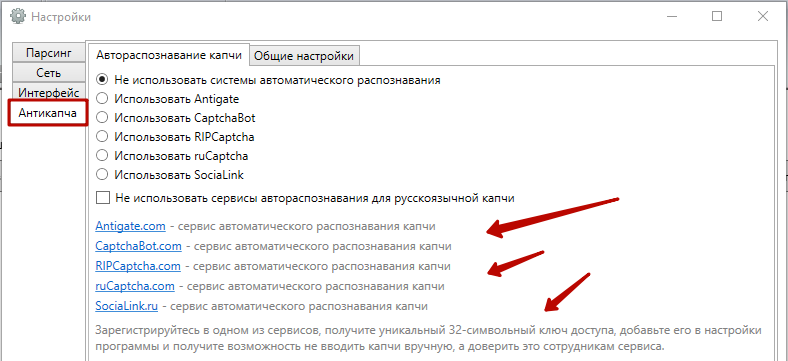
На этом основные настройки парсинга готовы, Словоеб готов к сбору данных. Переходим к самому процессу.
Запуск парсинга в Словоебе
1) Создайте новый проект. Для этого на начальном странице есть специальная кнопка:
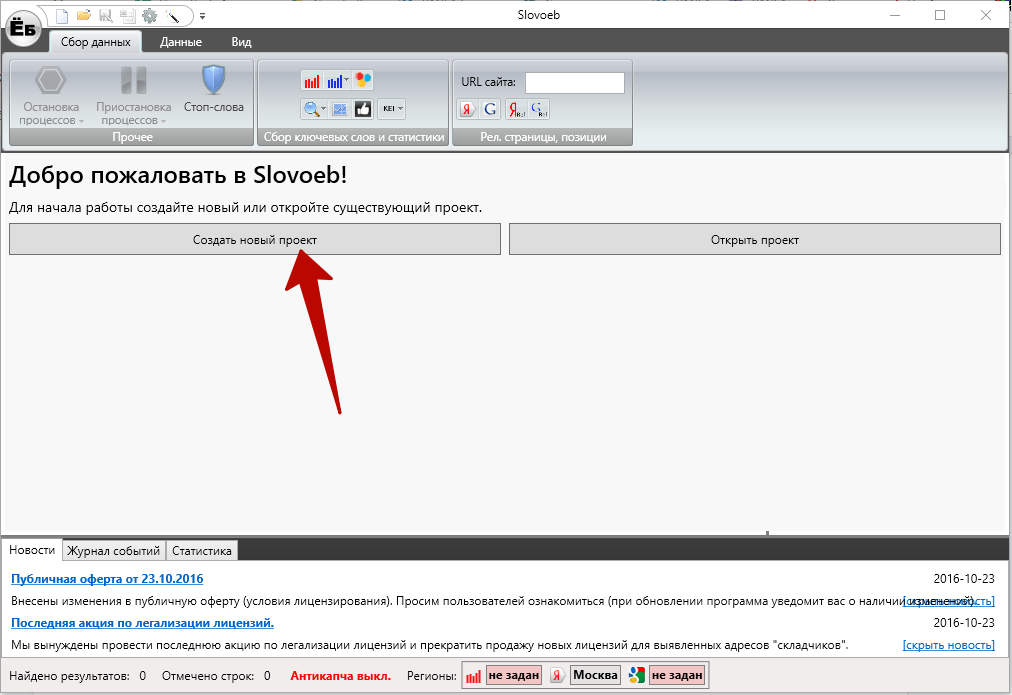
Задайте имя проекту и сохраните его в нужную папку на компьютере:
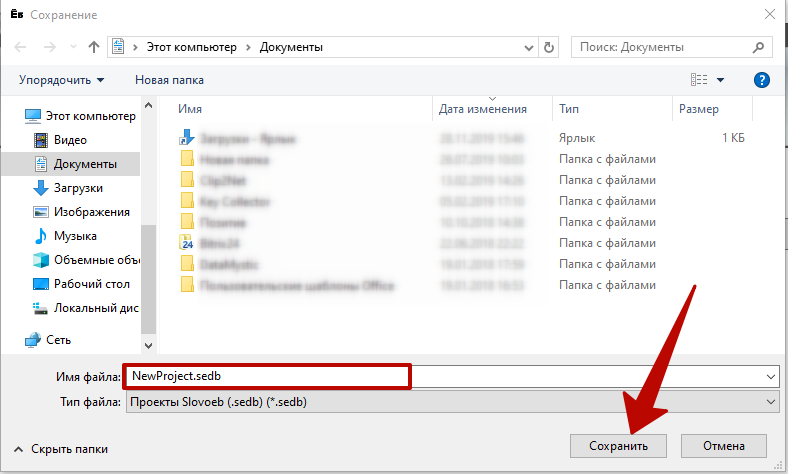
2) Укажите регионы для парсинга.
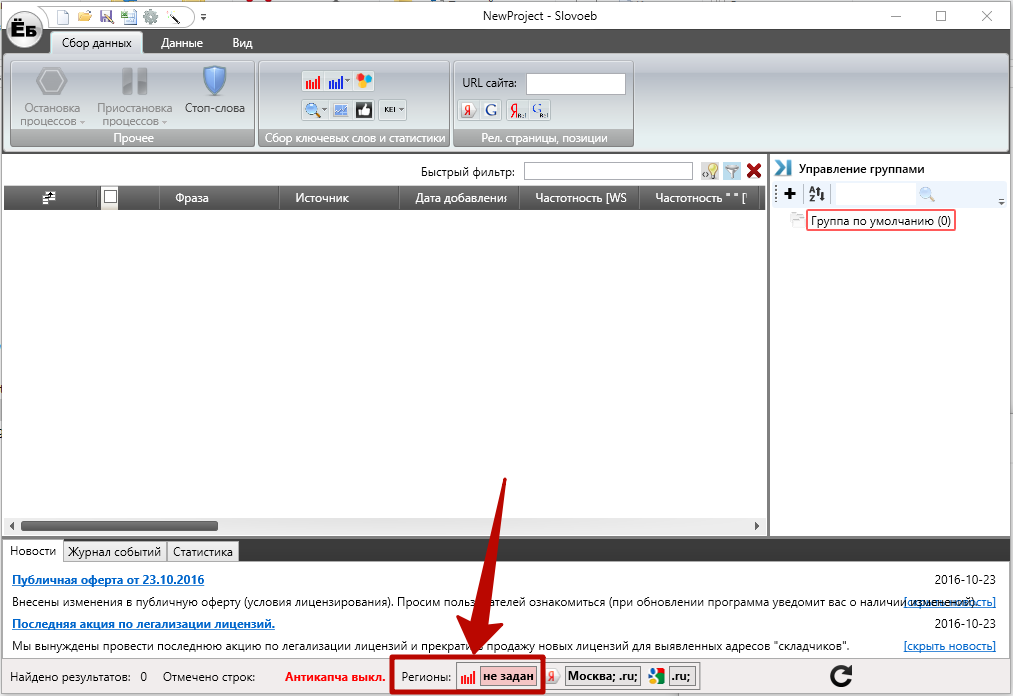
Например:
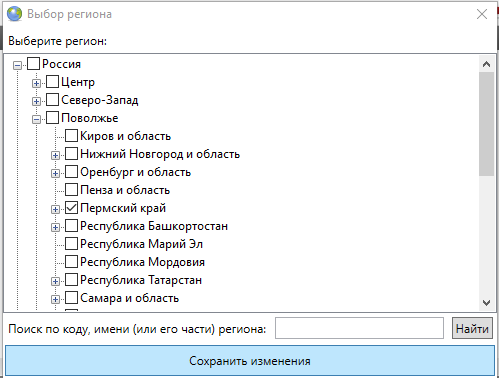
3) В блоке «Управление группами» для удобства можете создать разные группы, по которым можно будет распределять готовые маски ключевых слов.
Задайте группам названия, чтобы лучше ориентироваться в их содержимом.
Например, по разным тематикам, товарам, услугам и т.д.
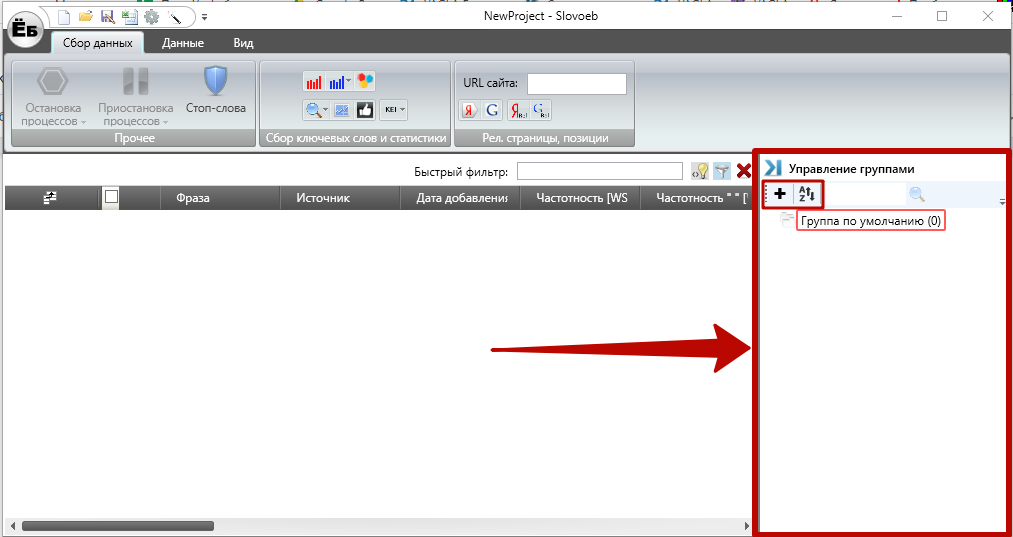
Для добавления новой группы нажмите черный знак плюса, для сортировки по алфавиту – символ рядом с ним.
Наконец переходим к ключевым фразам, точнее – к базисам, по которым будем парсить более глубокую семантику. Предварительно вам нужно составить список базисов либо в блокноте, откуда удобно будет скопировать в программу.
Здесь ничего сложного: элементарно впишите варианты названий вашего продукта, по которым могут вас искать целевые пользователи, типа:
- пластиковые окна купить
- пластиковые окна пермь
- заказать пластиковые окна
- установка пластиковых окон
4) Добавьте список фраз, по которым программа Словоеб будет парсить новые маски ключевых фраз. На вкладке «Данные» кликните «Добавить фразы»:
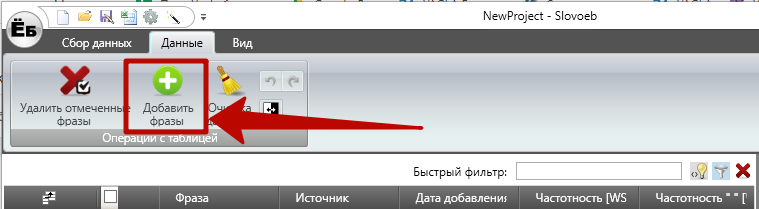
Откроется такое окно:
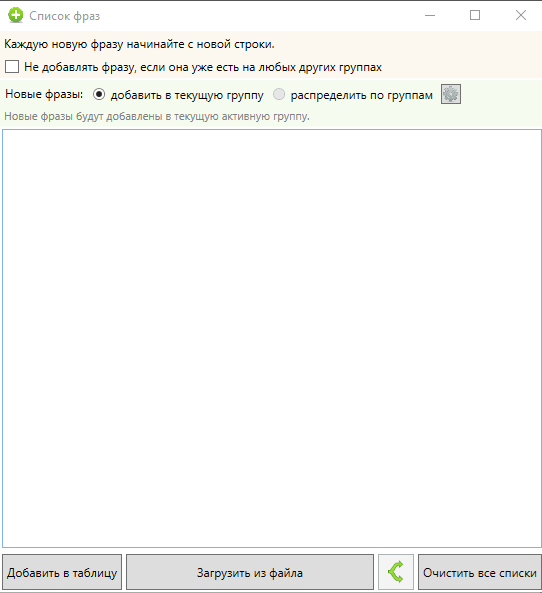
В этом окне впишите все изначальные фразы и нажмите «Добавить в таблицу», либо загрузите из локального файла готовый список. Каждая новая фраза – с новой строки.
Отметьте, в какую группу добавлять фразы – в текущую активную или другие, созданные в блоке «Управление группами».
Также можно поставить галочку над полем с ключами, чтобы автоматически не добавлялись фразы, которые уже есть в выгружаемом списке.
Для примера добавим такие фразы:
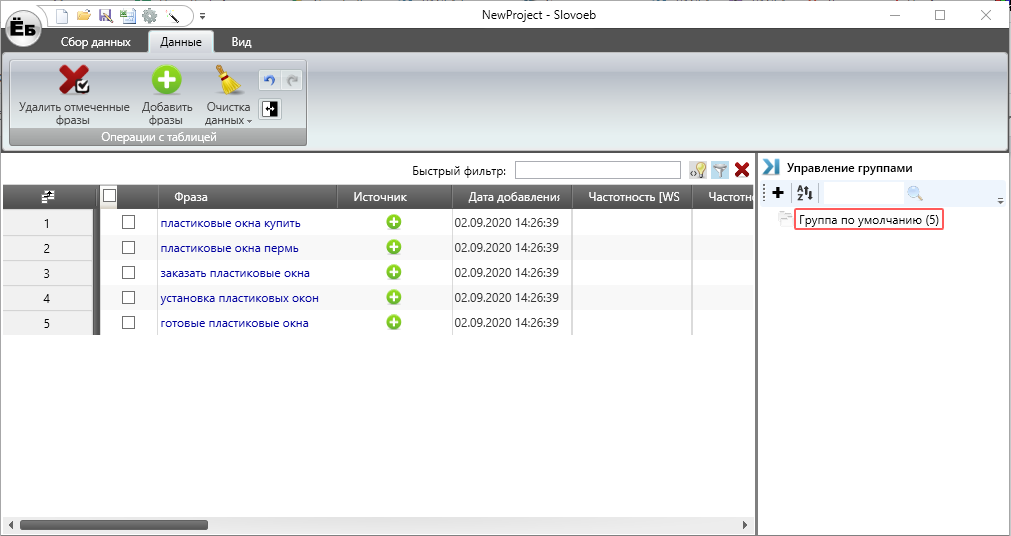
5) Дополнительно вы можете добавить список стоп-слов, если он у вас уже сформирован. Программа сразу будет фильтровать запросы с этими словами и не включать их в результаты парсинга.
Выберите опцию «Стоп-слова» в верхнем меню:
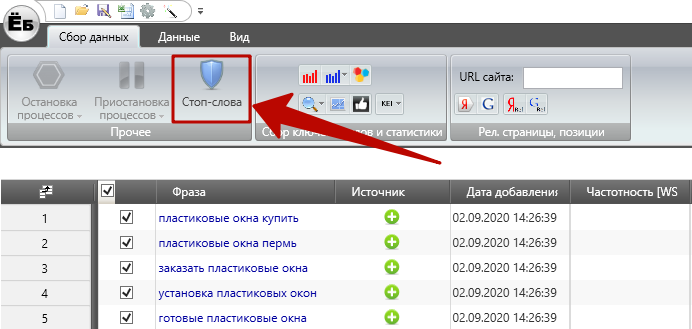
Скопируйте минус-слова по одному или сразу добавьте списком из файла:
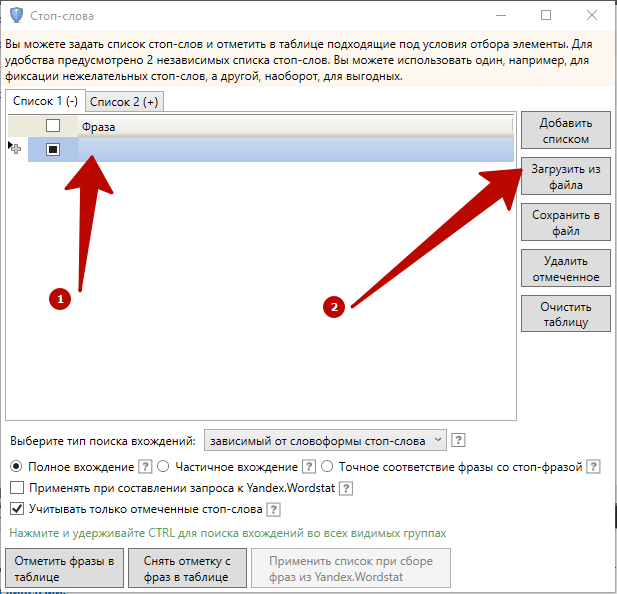
Внизу настройте, как алгоритм будет учитывать ваши минус-слова по вхождению и другим параметрам.

6) Начните сбор семантики. Он состоит из двух этапов – непосредственно парсинг ключей из Вордстата и сбор частотностей.
Парсинг по Яндекс Вордстату
На вкладке «Сбор данных» выберите способ – пакетный сбор слов из левой колонки Вордстата (вместе со значениями частотностей).
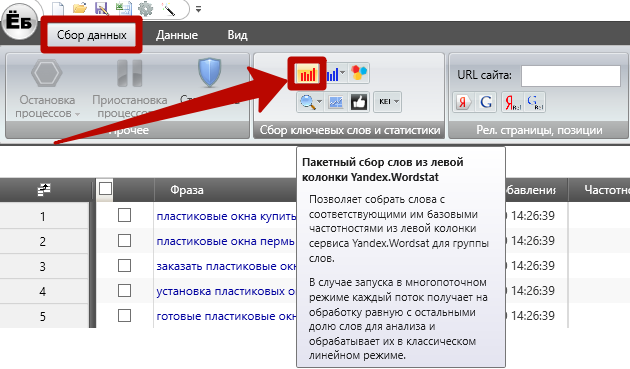
Если вы настроили несколько аккаунтов под парсинг, для каждого из них Словоеб подберет одинаковую долю слов для анализа, чтобы затем обработать в классическом линейном режиме.
Чтобы активировать сбор, нажмите снова на список исходных ключей и нажмите в окне «Начать сбор»:
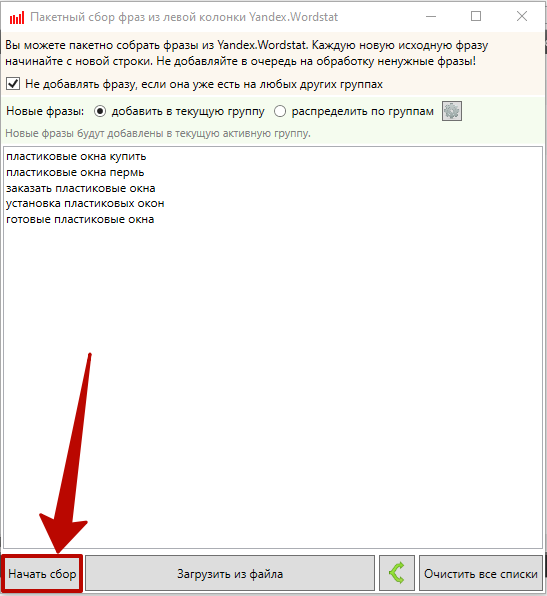
Когда процесс запущен, вы сможете им управлять – остановить полностью или приостановить на время, – кликнув по одной из иконок:
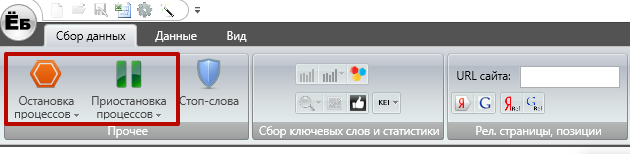
В нижнем блоке программы в журнале событий (вторая вкладка) вы увидите всю информацию о шагах парсинга по секундам – на каком этапе сейчас, какие ошибки когда возникали и т.д.
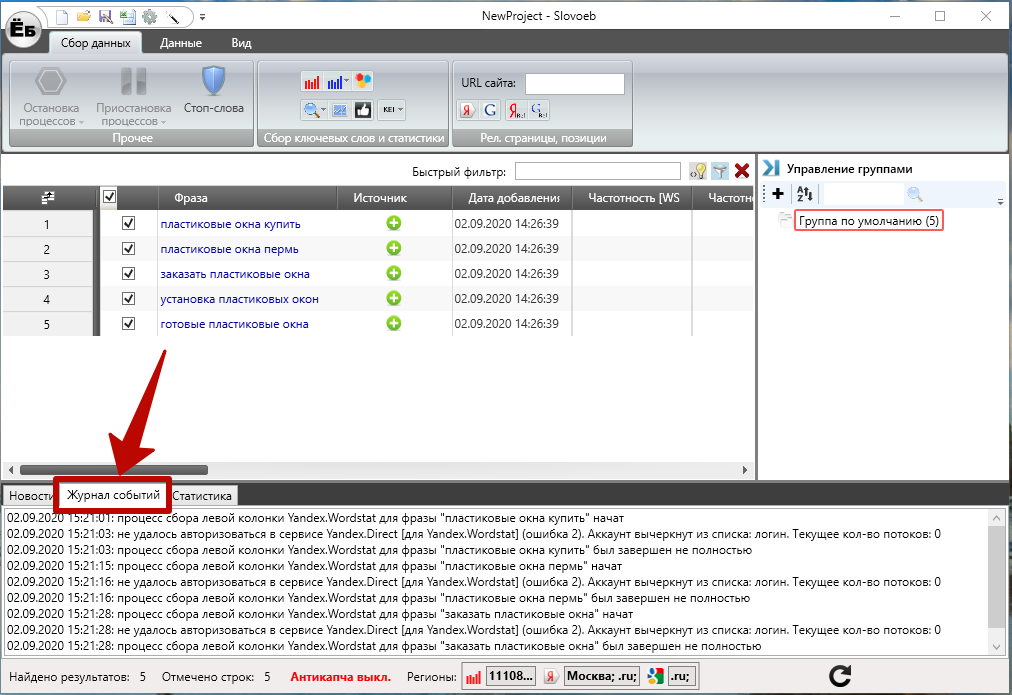
В процессе вы можете исправить все ошибки.
Если вы заметите, что программа «подвисает», нажмите на кнопку обновления:
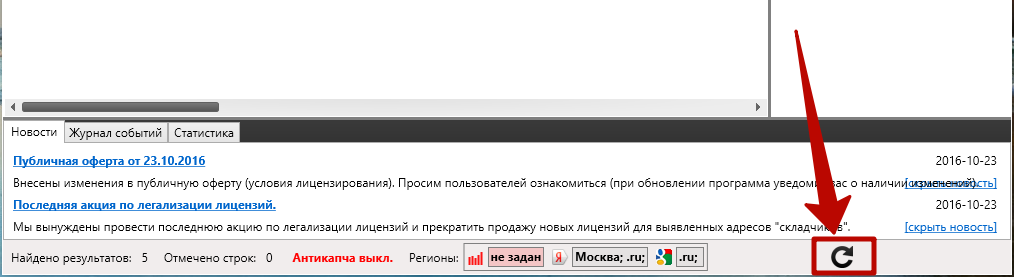
Где смотреть результаты?
Когда парсинг завершится, вы увидите в журнале событий такую запись: «Процесс сбора левой колонки Yandex.Wordstat для фразы <...> завершен корректно. Опции «Остановка» и «Приостановка процессов» станут недоступными.
Результаты парсинга отобразятся в таблице программы Словоеб. Выглядит это примерно так (в примере тематика – доставка пиццы):
Обратите внимание: это пока предварительные результаты, так как в них вы видите только базовую частотность – то есть общая сумма запросов ключа + по его низкочастотному «хвосту». Для дальнейшей работы нужна точная цифра по запросам в месяц по каждому базису. Иначе как спрогнозировать, сколько трафика мы будем получать с каждого ключевика?
В помощь – сбор частотностей из сервиса Yandex.Wordstat.
Сбор частотностей из Вордстата
Он нужен, чтобы узнать точное количество запросов по ключам.
Нажмите кнопку с таким значком:
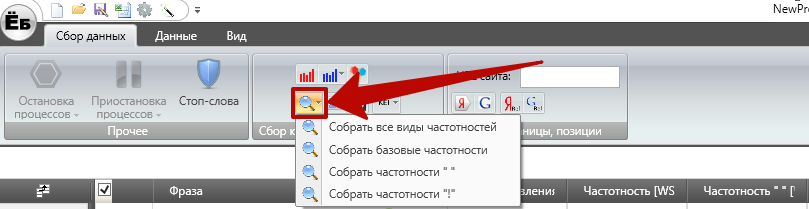
Программа предлагает разные варианты – собрать:
- Все виды частотностей
- Базовые виды частотности
- Частотности фраз в кавычках (то есть в фразовом соответствии)
- Частотности фраз в точном соответствии (конкретно по данном словоформе).
Выберите последний вариант и дождитесь окончания сбора данных. Результат будет выглядеть примерно так (на том же примере с пиццей):
Далее вы можете сразу очистить результаты от явно нецелевых запросов прямо в программе Словоеб, или оставить это на потом – удалить мусорные фразы из экспортированного Excel-файла.
Итак, сбор семантики завершен. Результаты парсинга можно сохранить на свой компьютер для дальнейшего использования в рекламных кампаниях.
Кликните кнопку экспорта:
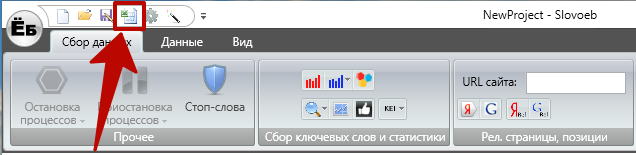
Допустим, вы в самом начале настройки выбрали для экспорта формат csv – на выходе получаете CSV-файл с семантикой.
Если вы распределяли ключи по группам, в этом файле каждый лист соответствует отдельной группе.
Вот и всё, что нужно знать про Словоеб и как с ним работать.
57955
2 Читайте ещё статьи по этой теме
7 лучших книг по контекстной рекламе и веб-аналитике Статья
В этой подборке – 7 лучших книг по контекстной рекламе и веб-аналитике по версии Yagla. Отечественных и зарубежных авторов.
Как предпринимателю работать с маркетологами Статья
Владельцы бизнеса вкладывают в маркетинг собственные деньги. Естественно, они хотят определенности и заинтересованы в том, чтобы вложения принесли максимальную отдачу, а не ушли на ветер.
Где и как хранить пароли от аккаунтов так, чтобы их не украли Статья
Безопасность личных данных в интернете – это то, о чем каждому из нас приходится заботиться. При регистрации на сайтах и в интернет-магазинах, авторизации в соцсетях, пользовании электронной почтой и самыми разными приложениями.
Написать комментарий
Марат НаурузбаевDecember 18, 2020 в 8:05 PM
Ссылка на Словоеб на не официальную его версию.
Александр ЯглаDecember 23, 2020 в 3:56 PM
Марат, почему не официальную? Норм версия.
Обсуждаемое
Как юристу вести Telegram канал. Отвечает адвокат Валерий Рогальский Статья
В современном мире цифровых технологий и социальных медиа юристам предоставляется уникальная возможность расширить свою аудиторию и продвигать свои услуги через онлайн-платформы. Telegram – одна из таких платформ, которая предлагает удобный и эффективный способ взаимодействия с клиентами и коллегами.
Кейс клиента Vitamin.tools о продвижении детского лагеря в VK Ads: как получать заявки по 500 рублей 3 месяца подряд Статья
Таргетолог Марк Косых, клиент Vitamin. tools — рекламной экосистемы, возвращающей до 18% с пополнения рекламы, — пробовал запускать рекламу и в старом, и в новом рекламном кабинетах.
Лидогенерация на мероприятия Статья
Я расскажу в целом о том, как выстроить грамотный диджитал для продвижения мероприятий. Это актуально как для онлайна, так и для оффлайна.
Свежее
Пустые бланки резюме для устройства на работу – где взять? Статья
Создать современное резюме с оформлением и структурой можно с помощью готовых шаблонов резюме. Пустые бланки в формате docx и pdf подойдут для заполнения в любом текстовом редакторе: используйте шаблоны, заполняйте их с помощью пошаговой инструкции и привлекайте работодателей.
6 советов от клиента Vitamin.tools по продвижению психолога в TG через Директ Статья
Директолог Ольга Сивцова, клиент Vitamin. tools — рекламной экосистемы, возвращающей до 18% с пополнения рекламы, — отливала бюджет на TG-бота 2,5 месяца.
Работа на фрилансе или в агентстве: плюсы и минусы Статья
Первый плюс работы в агентстве – меньше ответственности, потому что у нас ее нет перед конечным заказчиком, другими сотрудниками, если не нанимаем помощников и ничего не делегируем. У нас есть ответственность только перед нашим работодателем.